¿Cómo reflejar los cobros dentro del módulo de stock? 
Para acceder al módulo de Stock, pulsaremos en COMPLEMENTOS → STOCK.
El flujo de ventas de stock es el siguiente (aunque no todos los pasos son obligatorios):

El paso final de este flujo es el registro del cobro.
- Si has utilizado recibos y remesas, pulsa aquí para ver cómo registrar el cobro.
- Si NO utilizas recibos y remesas, puedes registrar el cobro desde varios puntos de anfix:
CREACIÓN DEL COBRO DESDE STOCK ![]()
Dentro del módulo de Stock podremos generar el cobro desde dos lugares:
Si accedemos a STOCK → COBROS, tendremos que filtrar por «facturas emitidas al cliente»: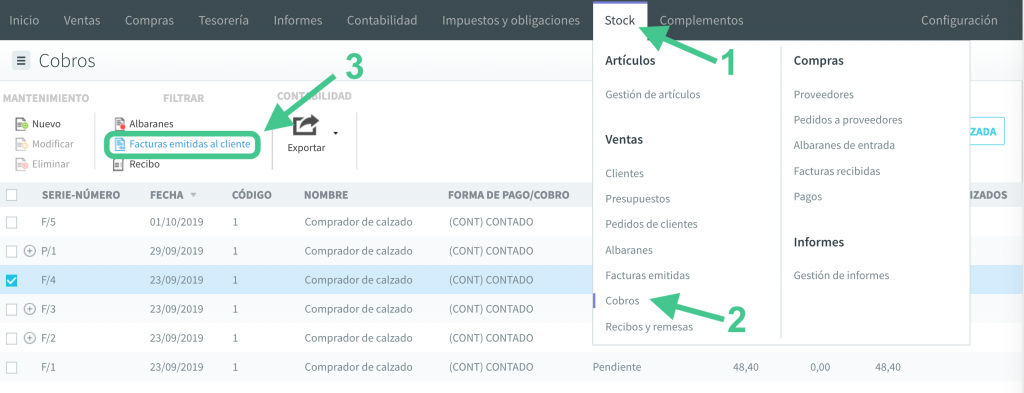
Después, bastará con hacer doble click sobre la línea de la factura, o bien podemos seleccionarla y pulsar en «Nuevo»: 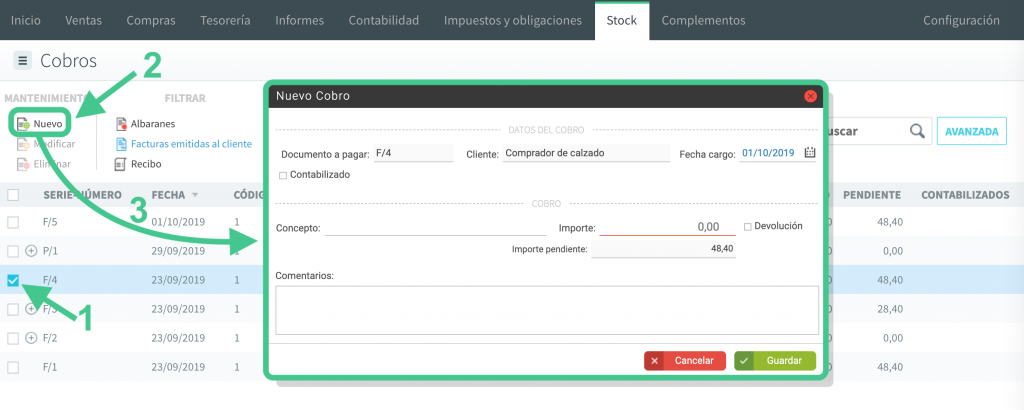
En la ventana que se abre veremos los siguientes campos:
- Documento a pagar: Aquí veremos la serie y número de la factura.
- Cliente: Descripción del cliente que figura en la factura.
- Contabilizado: esta casilla se marcará automáticamente cuando se contabilice el cobro.
- Fecha de cargo: Fecha en la que el cobro se reflejará en contabilidad.
- Concepto: Texto que queremos que figure en el asiento contable.
- Importe del cobro.
- Podemos indicar si es una devolución marcándolo en la casilla con ese mismo nombre.
- Comentarios: podemos dejar registrado un texto adicional ligado a este cobro.
Pulsando en ![]() se grabará el cobro y se contabilizará.
se grabará el cobro y se contabilizará.
Si accedemos al listado de facturas (STOCK → FACTURAS EMITIDAS), veremos que la factura tiene estado de «Cobrada», o bien, de «Cobrada parcialmente» si el importe del cobro es menor que el total de la factura.
Si accedemos a STOCK → FACTURAS EMITIDAS, seleccionaremos la factura y pulsaremos en «Cobro»: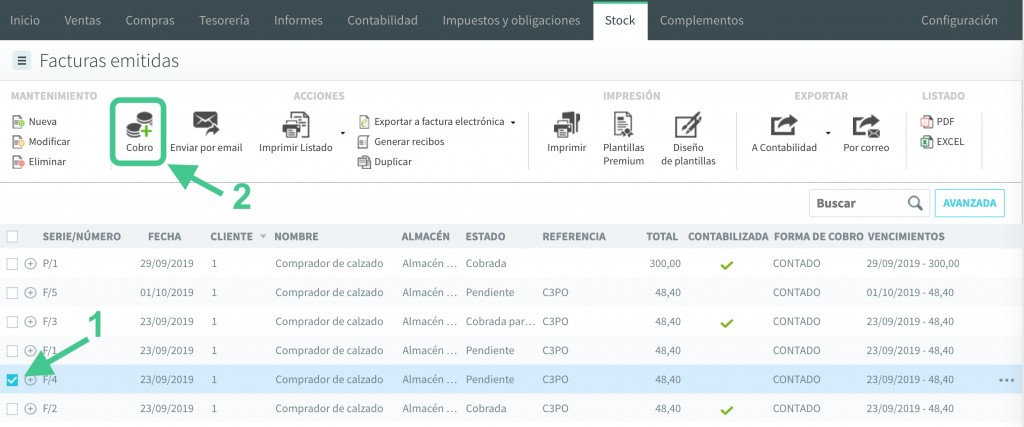
Se abrirá la ventana de Nuevo cobro: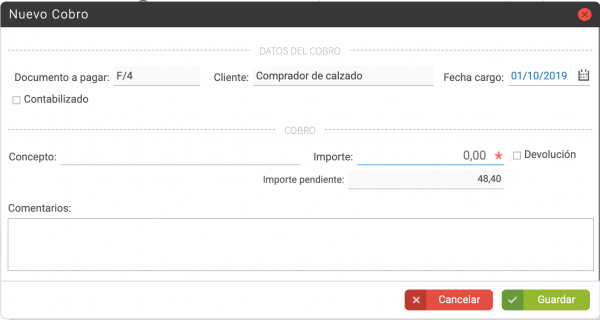
En la ventana que se abre veremos los siguientes campos:
- Documento a pagar: Aquí veremos la serie y número de la factura.
- Cliente: Descripción del cliente que figura en la factura.
- Contabilizado: esta casilla se marcará automáticamente cuando se contabilice el cobro.
- Fecha de cargo: Fecha en la que el cobro se reflejará en contabilidad.
- Concepto: Texto que queremos que figure en el asiento contable.
- Importe del cobro.
- Podemos indicar si es una devolución marcándolo en la casilla con ese mismo nombre.
- Comentarios: podemos dejar registrado un texto adicional ligado a este cobro.
Pulsando en ![]() se grabará el cobro y se contabilizará.
se grabará el cobro y se contabilizará.
Al cerrarse esta ventana, volveremos al listado de facturas emitidas y podremos ver que la factura tiene estado de «Cobrada», o bien, de «Cobrada parcialmente» si el importe del cobro es menor que el total de la factura.

